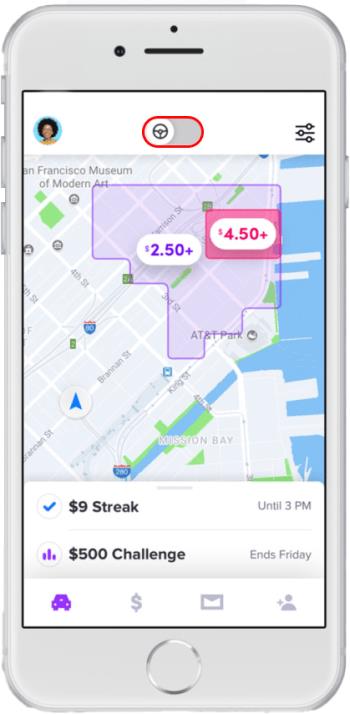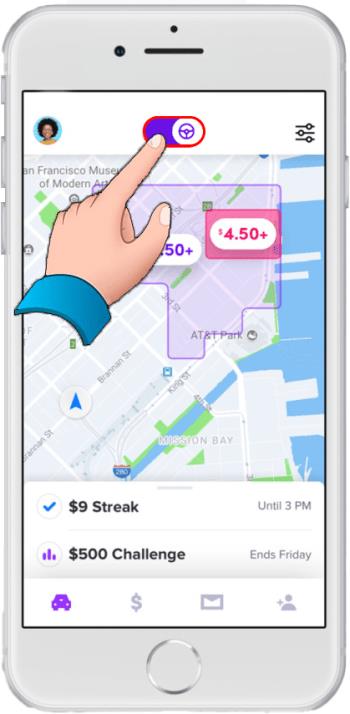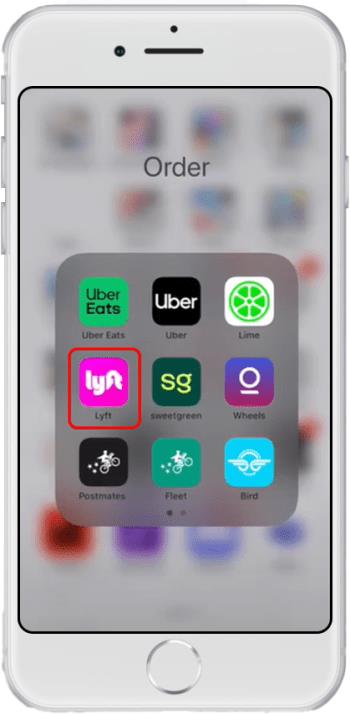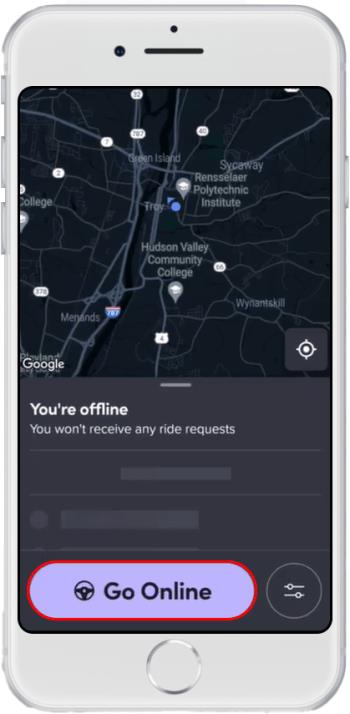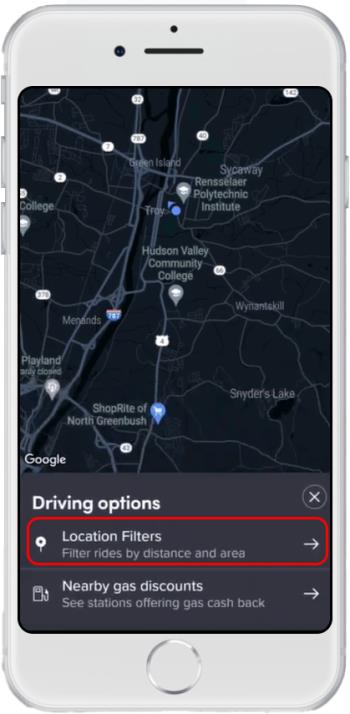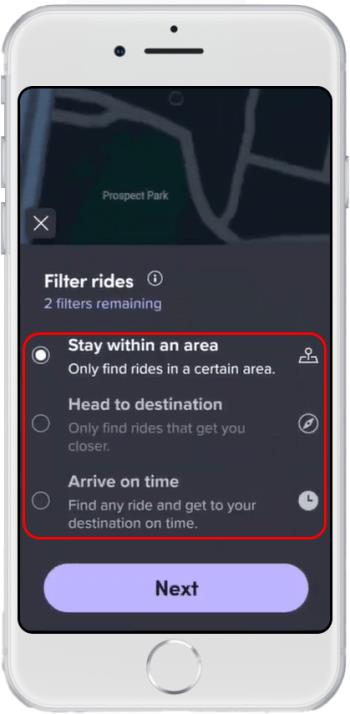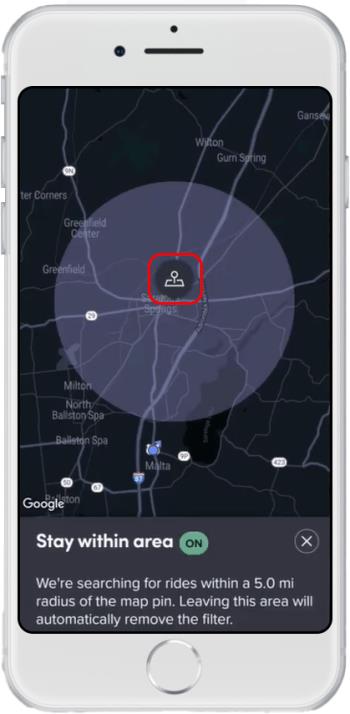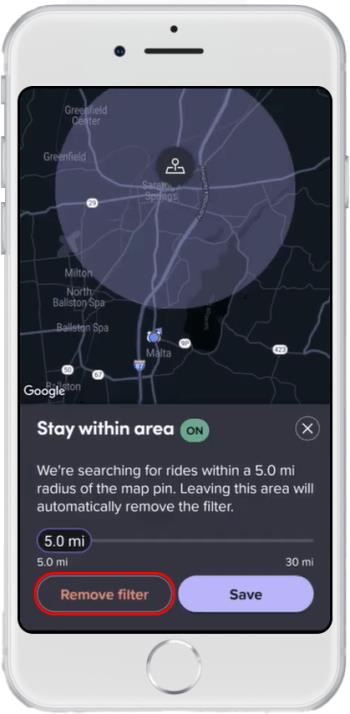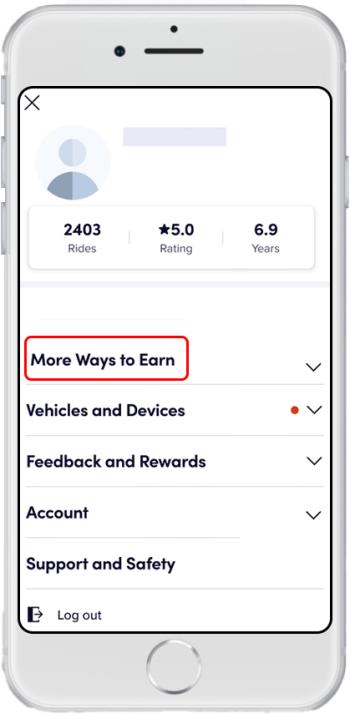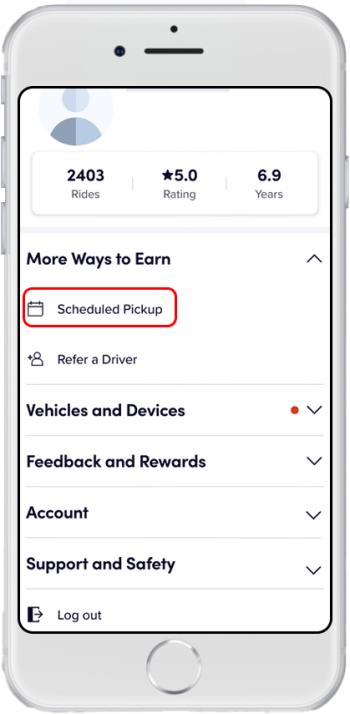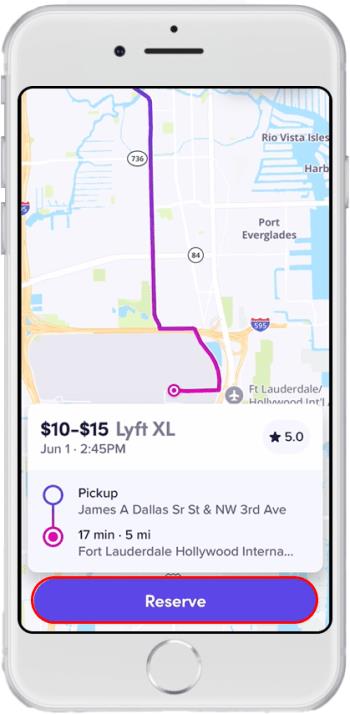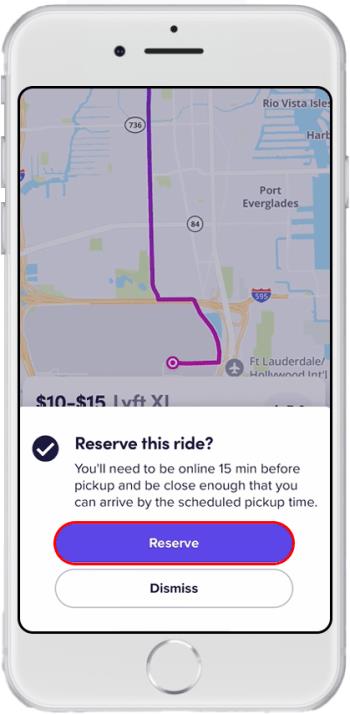Postali ste vozač Lyfta i spremni ste krenuti na put i zaraditi novac. Čekate svoje prvo preuzimanje, ali ne dobivate zahtjeve za vožnju iz aplikacije Lyft Driver. Zar nitko nigdje ne ide ili se nešto ozbiljnije događa?

Vrijeme je da riješite situaciju kako biste zaradili novac. Ovaj članak daje pregled onoga što bi se moglo dogoditi ako ne primate zahtjeve za vožnju i promjene koje možete napraviti da poboljšate svoje šanse za dobivanje Lyft vožnje.
Zašto ne dobivam vožnje?
Nekoliko je mogućih razloga zašto vas Lyft ne vozi. Možda nećete biti prikazani kao "Aktivni" u aplikaciji Lyft Driver. Možda postoji problem sa samom aplikacijom ili problem s Wi-Fi ili podatkovnom vezom. Osim toga, vaša odabrana vremena vožnje možda nisu povoljna, vaša lokacija možda nema veliku potražnju, možda ste promijenili postavke upozorenja ili je vašu aplikaciju potrebno ažurirati.
Prvo provjerite jeste li aktivni
Ako svoj račun niste postavili na “Go Online”, aplikacija Lyft neće znati da ste spremni za primanje vožnji. Možda ste ga isključili i zaboravili ponovno uključiti. Ako ste novi u aplikaciji Lyft Driver, evo koraka koji će vam pokazati da ste aktivni i spremni za prijevoz.
- U gornjem srednjem dijelu početnog zaslona aplikacije Lyft Driver pronađite gumb "Idi na mrežu" (ikona upravljača.)
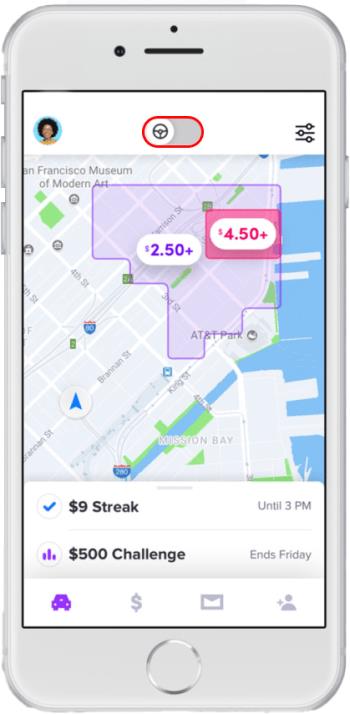
- Dodirnite ga za internetski pristup.
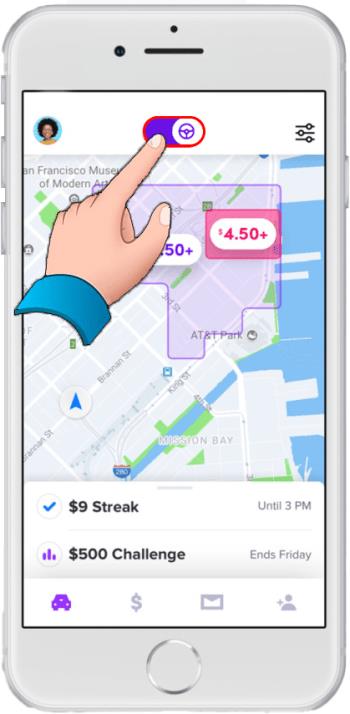
Nakon što se uključi, trebali biste početi primati vožnje. Kada trebate stati na kraju dana ili ako trebate uzeti pauzu, još jednom dodirnite gumb i bit ćete nedostupni.
Isprobajte filtre lokacije
Filtri lokacije besprijekoran su način da dobijete više vožnji. Mogu se aktivirati u svim područjima gdje je Lyft dostupan i osigurati da ste upareni s putnicima i odredištima koji odgovaraju kriterijima koje ste postavili. Automatski ćete biti izvan mreže ako ne primite zahtjev za vožnju u roku od 30 minuta od aktivacije filtra lokacije. Aplikacija vas također može odvesti izvan mreže na putu do vašeg odredišta kako bi osigurala da tamo stignete na vrijeme. Zahtjevi za vožnju u filtru lokacije izgledaju isto kao u normalnom načinu rada vozača.
Korištenje filtara lokacije pomaže vam kontrolirati zahtjeve za vožnju i filtrirati ih na sljedeće načine:
- Stići na vrijeme – postavite određeno vrijeme dolaska
- Krenite do odredišta – postavite određeno odredište za koje želite samo primati vožnje
- Ostanite unutar područja – stavite pribadaču na svoju kartu, postavite svoje vožnje na radijus od 5 do 10 milja
Kako unijeti filtre lokacije
Evo kako odabrati filtar lokacije za svoje vožnje Lyftom:
- Pokrenite aplikaciju Lyft Driver.
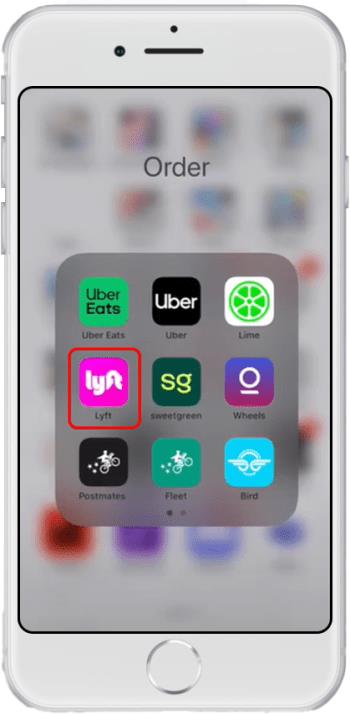
- Dodirnite "Idi na mrežu".
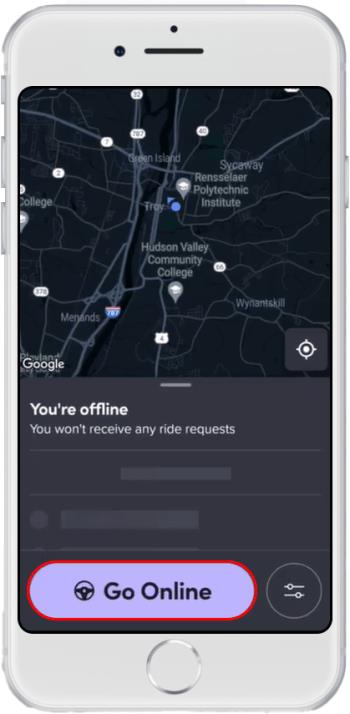
- U donjem desnom kutu odaberite "Filter".
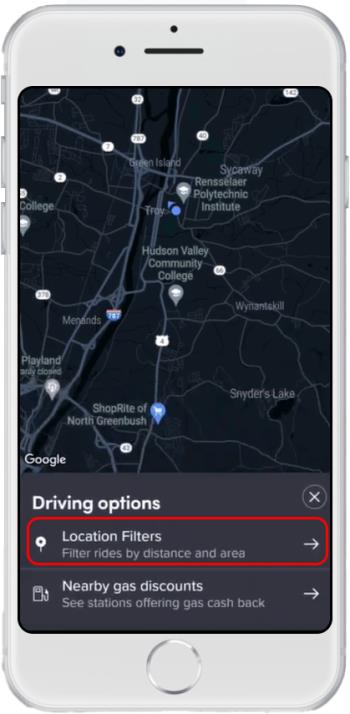
- Odaberite preferenciju filtra vožnje između: "Stići na vrijeme", "Kreni na odredište" ili "Ostani u blizini".
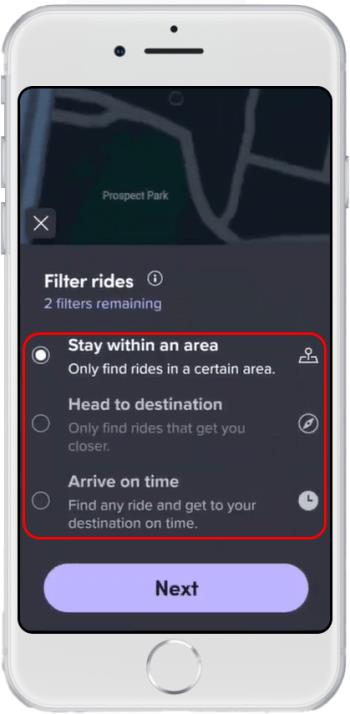
Kako se uparujete pomoću filtara lokacije
Kada je "Put do odredišta" aktivan i odabrano je vrijeme vašeg dolaska, možete se povezati s vozačima koji se kreću u smjeru koji odaberete. To također uključuje vožnje koje vas udaljavaju od odredišta. Kako se približavate vremenu dolaska, dobivate nove vožnje koje će vas dovesti bliže željenom odredištu. Kako biste osigurali da stignete na vrijeme, primit ćete signal upozorenja kada morate krenuti na svoje odredište.
Ako niste odabrali vrijeme dolaska kada je aktivirana opcija "Na odredište", dobit ćete samo zahtjeve za vožnju koja vas vodi bliže odredištu. Imajte na umu da možda nećete nužno biti bliže u smislu udaljenosti, ali ćete biti bliže u smislu vremena koje je potrebno za putovanje do odabranog odredišta.
Koliko se često mogu koristiti filtri lokacije
Vozači Lyfta mogu koristiti filtre lokacije dva puta dnevno bez obzira na to kako filtriraju vožnje, npr. Stići na vrijeme, Krenuti na odredište ili Stani u blizini. Obično se poništavaju u ponoć. Čak i ako ste izvan mreže dok koristite aktivni filtar lokacije, to će se uračunati u vaše ograničenje upotrebe.
Kako ukloniti filtar lokacije
Da biste uklonili aktivni filtar lokacije, učinite sljedeće:
- Pored odredišne adrese odaberite "Uredi".
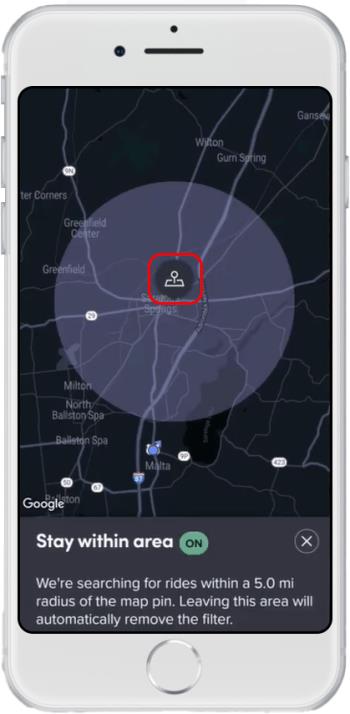
- Odaberite "Ukloni filtar".
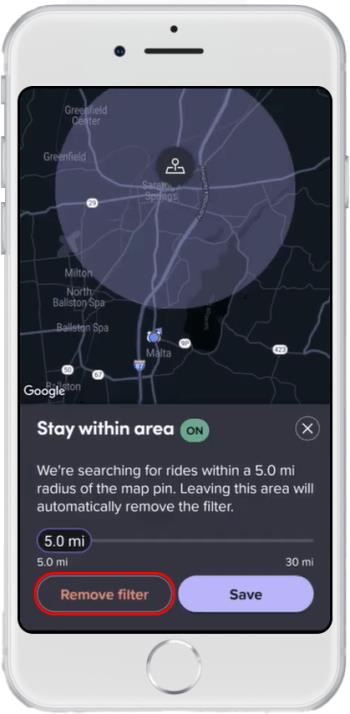
Vratit ćete se na primanje uobičajenih zahtjeva za vožnju, a kada stignete na odredište, automatski ćete se odjaviti iz načina rada vozača.
Koristite planirana preuzimanja
Sjajan način da osigurate da dobijete vožnje je da nabavite vožnje prije nego što se povežete s internetom putem zakazivanja. To eliminira potrebu čekanja da zahtjevi za vožnju stignu. Nakon što se aktivira, aplikacija Lyft Driver će vozaču poslati upozorenje kada je vrijeme za početak zakazane vožnje, što pojednostavljuje proces i eliminira nagađanje.
Evo koraka za dodavanje zakazanih vožnji:
- Idite na glavni izbornik.

- Odaberite "Više načina za zaradu".
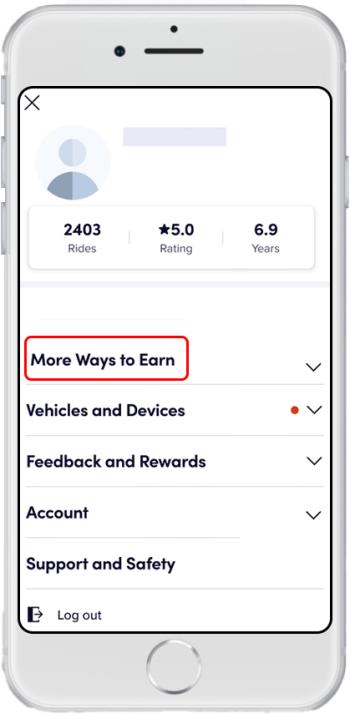
- Pronađite opciju "Zakazano preuzimanje".
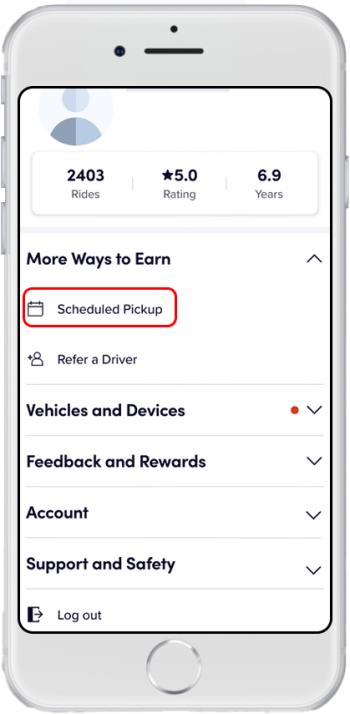
- Odaberite vožnju koja odgovara vašem rasporedu i dodirnite rezervirati.
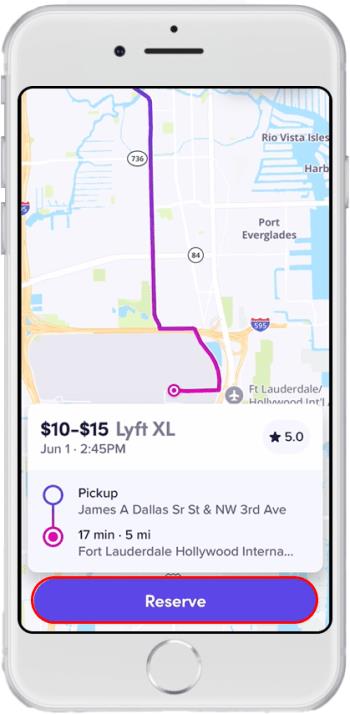
- Odaberite "Rezerviraj" za potvrdu akcije.
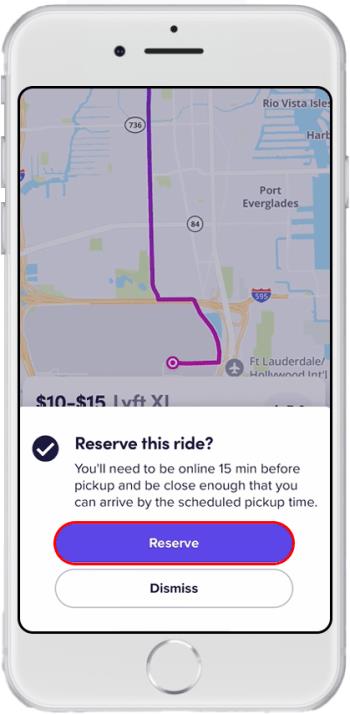
Bit ćete obaviješteni čim dođe vrijeme za vožnju.
Vozite u gradu
Kako biste osigurali da uvijek dobijete prijevoz, pomaže vam ako se nalazite na prometnoj lokaciji. Ako radite u velikom gradu poput Chicaga, Los Angelesa ili New Yorka, ili čak malo manjem gradu, prijelaz s jednog posla na drugi bit će brži. Također ćete lakše pronaći drugog putnika u blizini nakon što ste jednog ostavili. Dakle, ako ste u blizini velikog grada ili mjesta, ali tamo niste pokušali zakazati vožnje, pokušajte proširiti radijus rada.
Zakažite svoje vrijeme vožnje tijekom udarnog vremena
Vožnja tijekom "prime timea" je siguran način da dobijete više vožnji i povećate zaradu. Kako biste maksimizirali svoju satnicu, rasporedite svoj radni dan oko udarnih sati. Sati najvećeg opterećenja i cijene razlikuju se od grada do grada, ali se ne razlikuju toliko i podudaraju se s vremenom putovanja na posao.
Jutarnje i večernje špice najprometnije su vrijeme jer svi pokušavaju doći na posao, kući ili možda u klub kako bi se našli s prijateljima. Večeri vikendom obično su zauzete. Dakle, najbolje vrijeme za zakazivanje vožnji radnim danom je od 6 do 9 ujutro i od 17 do 19 sati. Vikendom vršni sati obično počinju navečer, od 19 sati do zatvaranja barova na vašoj lokaciji.
Da biste provjerili vršne sate u svom gradu, idite na upravljačku ploču ili konzolu za vozača. Maksimizirajte u posebnim prilikama kao što su koncerti, festivali, konvencije i sportski događaji u vašem gradu. Cijene u glavnom terminu obično se aktiviraju tijekom takvih događaja i uvijek vam je zajamčeno da ćete dobiti vožnju.
Problemi s povezivanjem s aplikacijom Lyft Driver
Ponekad neprimanje vožnji može biti uzrokovano problemima s povezivanjem na vašem uređaju. Evo nekih promjena koje biste mogli primijeniti kako biste poboljšali povezivost svog uređaja.
- Ažurirajte postavke i softver uređaja. To obično sprječava buduće probleme s povezivanjem unutar vaše aplikacije Lyft Driver.
- Zatvorite sve druge aplikacije koje rade u pozadini. Dok koristite aplikaciju Lyft Driver, provjerite jeste li zatvorili sve aplikacije koje vam ne trebaju. Pokretanje nekoliko aplikacija u pozadini vašeg uređaja smanjuje propusnost podataka koju Lyft može koristiti, što utječe na funkcionalnost.
- Uključite i isključite način rada u zrakoplovu. Uključivanje načina rada u zrakoplovu na nekoliko sekundi, a zatim ga isključite, osvježit će vašu mrežnu vezu i riješiti sve probleme s povezivanjem.
- Promijenite lokacije. Ako je mrežna veza u vašem području loša, pokušajte se preseliti na mjesto s jačom vezom.
- Ponovno pokrenite uređaj. Ovo jednostavno rješenje će resetirati vaš uređaj i ukloniti sve probleme unutar aplikacije Lyft Driver.
- Deinstalirajte i ponovno instalirajte aplikaciju Lyft Driver. Uklanjanje i ponovno instaliranje aplikacije Lyft Driver može popraviti pogreške u prethodnoj verziji. Nakon što deinstalirate aplikaciju, isključite i uključite telefon kako biste osigurali čistu listu.
- Prebacite se s Wi-Fi veze na podatke. Ako je vaša Wi-Fi veza nestabilna, pokušajte se prebaciti na podatkovnu vezu i provjerite poboljšava li to vašu vezu.
Osvježite svoj potencijal primanja vožnje
Kao vozača Lyfta, može biti jako frustrirajuće kada ne dobivate nikakve vožnje, pogotovo ako se oslanjate na ovaj prihod. Srećom, postoje jednostavna rješenja za ovaj problem, koja smo izložili gore. Brzo rješavanje problema uključuje ažuriranje aplikacije ili jednostavno ponovno pokretanje. Problemi s povezivanjem dolaze u obzir, a uređivanje postavki vožnje povećava vaše šanse da dobijete dostupne vožnje.
Koju gore navedenu metodu smatrate učinkovitijom za dobivanje Lyft vožnji? Javite nam u odjeljku za komentare ispod.